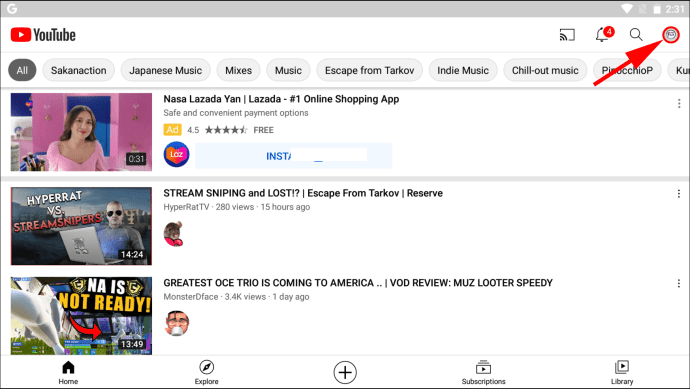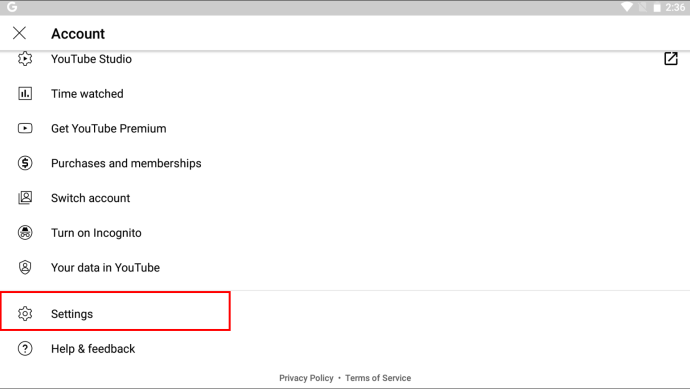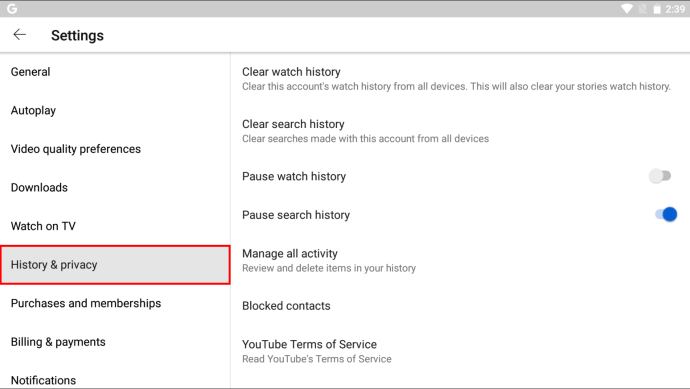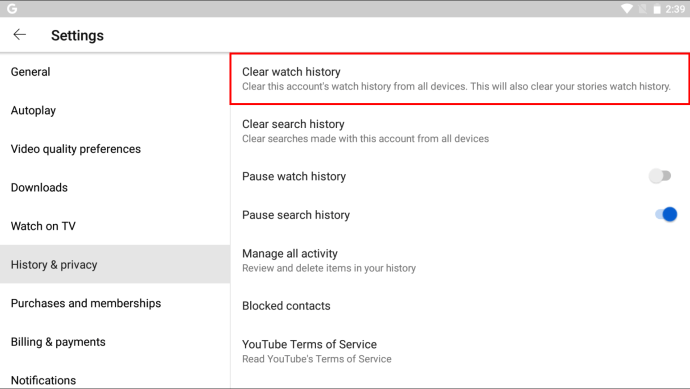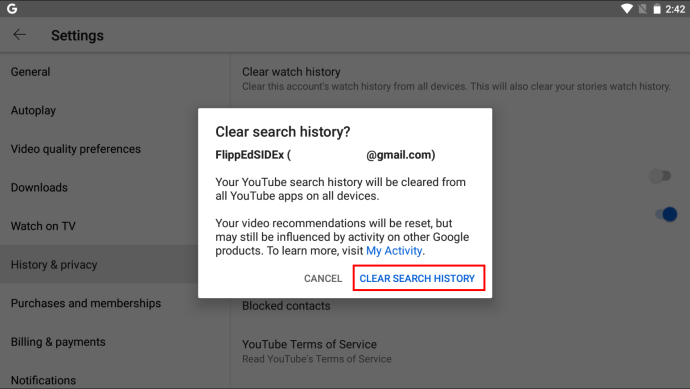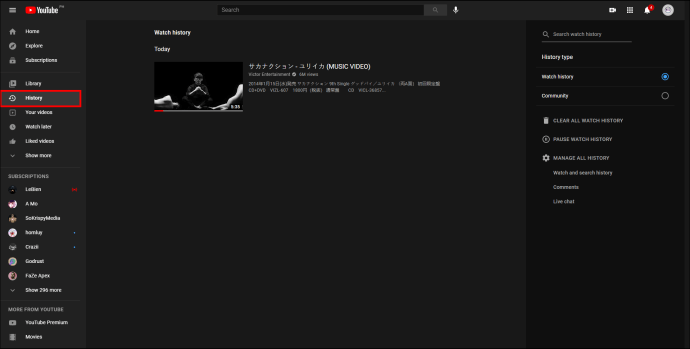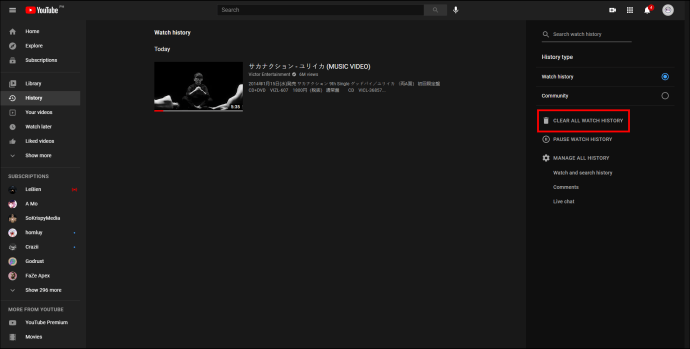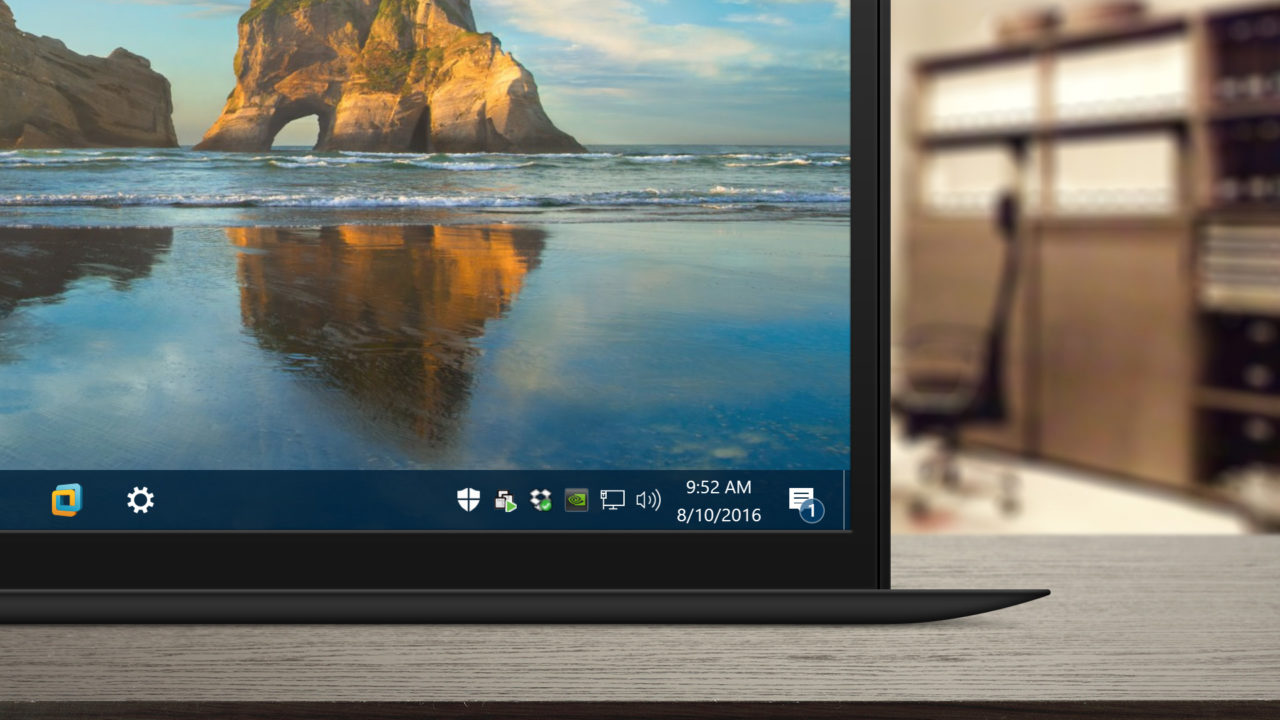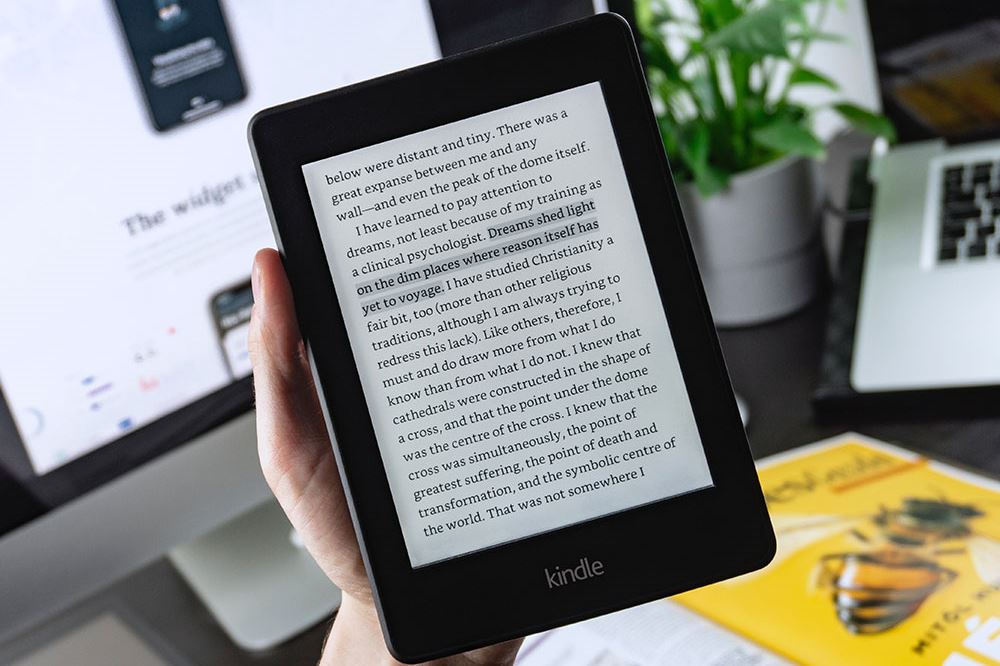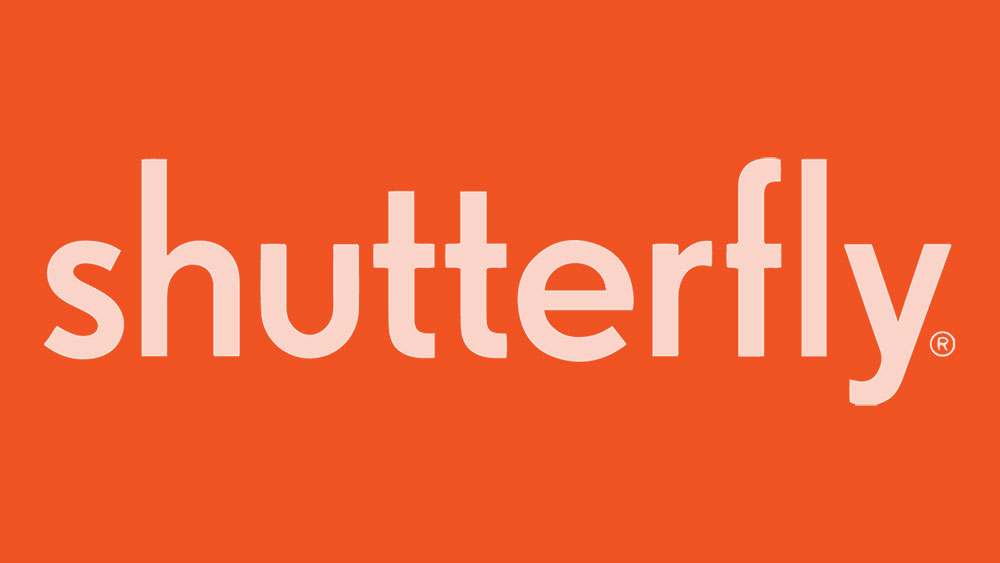Sangat mudah bagi kita untuk pergi ke lubang kelinci YouTube dan mula mencari semua jenis video yang menarik dan menyeronokkan. Semua yang anda cari dan tonton di YouTube akan dikenang. Platform menggunakan data ini untuk mengesyorkan video lain dan mendorong anda ke arah saluran tertentu yang mereka percayai mungkin anda sukai.

Tetapi itu boleh menjadi masalah jika anda tidak mahu mendapatkan cadangan berdasarkan sejarah carian anda. Atau anda tidak mahu orang lain melihat barang yang anda cari di YouTube. Itulah sebabnya kami akan menerangkan cara membersihkan sejarah carian YouTube anda dari mana-mana peranti.
Cara Menghapus Sejarah Pencarian YouTube di iPhone, iPad, dan Android
Aplikasi YouTube tersedia untuk peranti iOS dan peranti Android. Berita baiknya adalah sama di semua peranti, jadi proses membersihkan sejarah pada salah satu daripadanya akan sama. Jadi, inilah yang perlu anda lakukan untuk menghapus sejarah carian di aplikasi mudah alih YouTube:
- Lancarkan aplikasi YouTube pada peranti anda dan ketuk gambar profil di sudut kanan atas. Pastikan anda log masuk ke akaun anda.
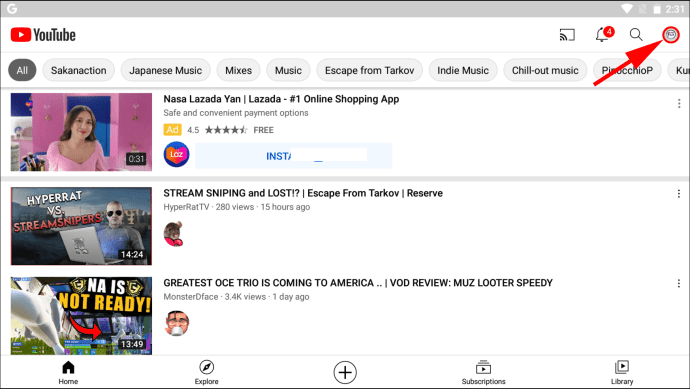
- Ketuk "Tetapan" dan kemudian "Sejarah & privasi."
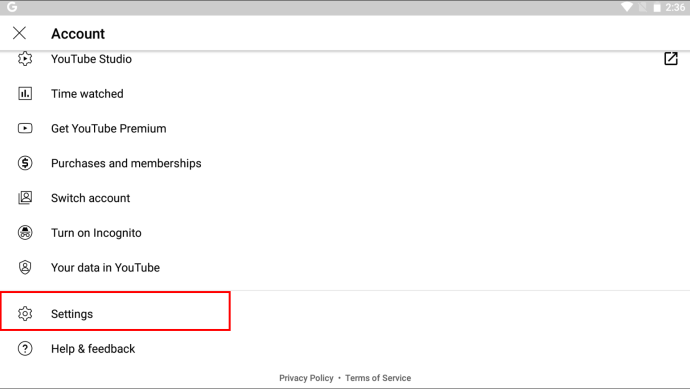
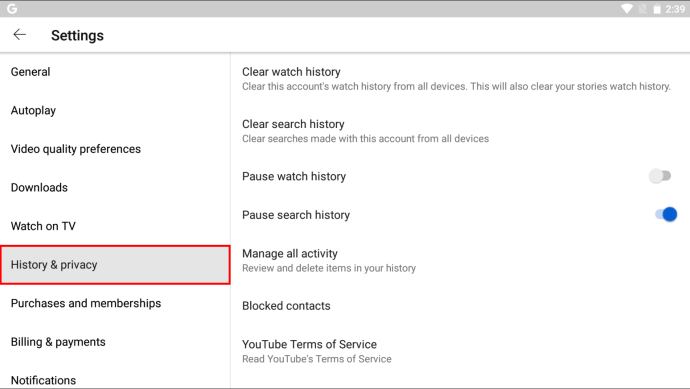
- Ketik "Hapus sejarah carian."
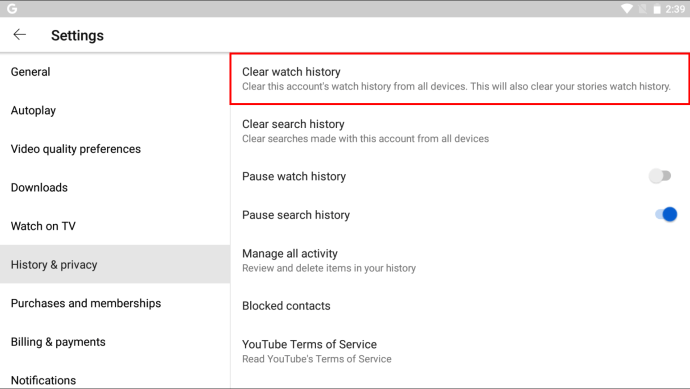
- Skrin pop timbul akan muncul, dan anda perlu mengesahkan pilihan anda dengan mengetuk "Hapus riwayat pencarian." Atau "Batal" jika anda sudah berubah pikiran.
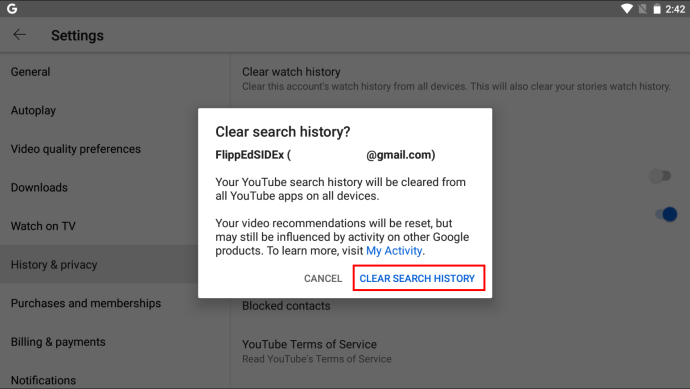
Ingat, sejarah carian yang berkaitan dengan akaun anda akan dihapus di semua peranti.
Cara Menghapus Sejarah Carian YouTube di Windows, Mac, dan Chromebook
Pengguna Windows, Mac, dan Chromebook dapat menikmati YouTube dengan mengaksesnya melalui salah satu penyemak imbas pilihan mereka. Ketiga-tiganya menyokong Chrome dan Firefox.
Tetapi tanpa mengira penyemak imbas yang anda gunakan, langkah untuk membersihkan sejarah carian tetap sama. Jadi, inilah cara anda memadam sejarah carian secara kekal dalam penyemak imbas mana-mana OS.
- Buka YouTube di mana-mana penyemak imbas dan log masuk ke akaun anda.
- Di sebelah kanan layar, di bawah "Jenis sejarah", pilih "Sejarah Pencarian".
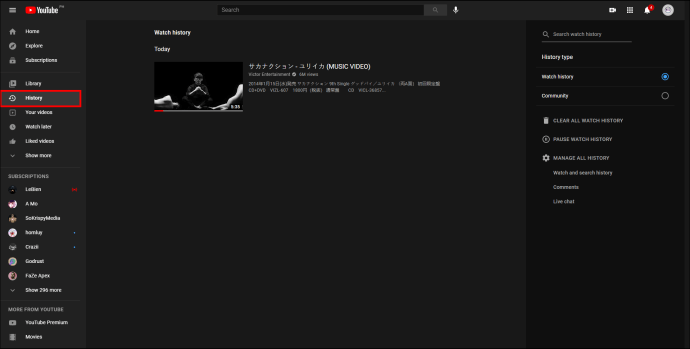
- Kemudian pilih pilihan "Hapus Semua Sejarah Pencarian".
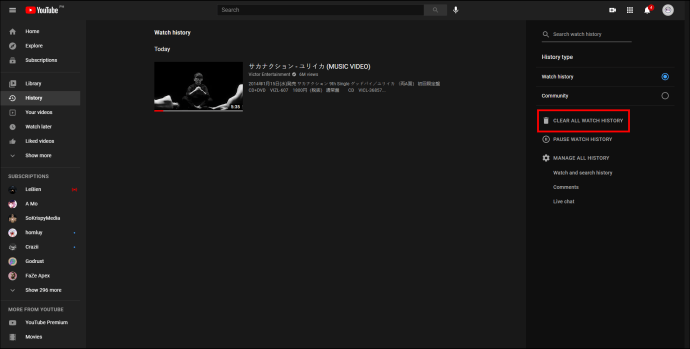
Sekiranya anda tidak mahu menghapus keseluruhan sejarah sekaligus, anda boleh menyemak senarai sejarah carian dan menghapus carian masing-masing dengan mengklik "X" di sebelahnya.

Cara Menghapus Sejarah Carian YouTube di TV, Roku, Fire Stick, Xbox, dan PS4
Ketika datang ke aplikasi YouTube untuk TV pintar, konsol permainan, atau peranti streaming media, prosesnya sama. Oleh itu, mana sahaja peranti ini yang anda gunakan untuk menonton YouTube, langkah-langkah berikut akan berlaku:
- Lancarkan aplikasi YouTube.
- Tatal ke bawah ke bawah skrin dan pilih Tetapan roda gigi.
- Dari menu pop timbul, pilih "Hapus sejarah carian."
- Sahkan pilihan anda.
Dan seperti itu, sejarah carian yang disambungkan ke akaun anda akan dihapus.

Cara Menghapus Sejarah Tontonan YouTube Anda
Sekiranya anda mahukan permulaan yang baru dengan akaun YouTube anda, anda juga dapat menghapus sejarah tontonan anda. Mungkin sudah terlalu banyak barang di sana, dan anda sukar untuk mengatasinya.
Langkahnya sangat serupa dengan proses membersihkan sejarah carian. Di aplikasi YouTube, Anda harus pergi ke Tetapan> Sejarah & privasi dan pilih "Hapus Sejarah Tontonan."
Sekiranya anda menggunakan YouTube melalui penyemak imbas, pilih "Sejarah" dari panel kiri di sebelah kiri layar diikuti dengan "Sejarah Tontonan", lalu "Hapus Semua Sejarah Tontonan". Terdapat juga ikon tong sampah di sebelahnya.
Di aplikasi YouTube di konsol permainan, TV pintar, dan peranti streaming, langkahnya sama, kecuali Anda akan memilih "Hapus Sejarah Tontonan" dan bukan "Hapus Sejarah Pencarian."
Cara Menjeda Sejarah Carian di YouTube
YouTube memberi anda pilihan untuk menjeda sejarah carian dan tontonan anda. Ini bermakna bahawa apabila anda mengaktifkan ciri ini, setiap video yang anda cari atau tonton tidak akan dirakam dalam sejarah anda. Dan platform tidak akan menggunakannya untuk memberi anda cadangan.
Opsi "Jeda riwayat carian" di web dan sakelar beralih di aplikasi YouTube berada di lokasi yang sama di mana kami sebelumnya telah menghapus sejarah carian dan sejarah tontonan. Apabila anda sudah bersedia mengizinkan YouTube untuk terus merakam aktiviti anda, anda boleh mematikan fitur ini.

Soalan Lazim Tambahan
1. Bagaimana Anda Memulihkan Sejarah Carian yang Dihapus Dari YouTube?
Malangnya, tidak ada cara untuk memulihkan sejarah carian yang dipadam dari YouTube. Setelah anda menggunakan pilihan hapus semua sejarah, semua carian anda akan hilang selamanya.
2. Apakah Mod Penyamaran YouTube?
Sekiranya anda pernah menggunakan Mode Inkognito pada penyemak imbas, anda mungkin tahu apa tujuan ciri ini di YouTube.u003cbru003eu003cbru003eIa membolehkan pengguna mencari dan menonton video tanpa meninggalkan jejak aktiviti ini. Anda boleh menonton sebanyak mungkin video memalukan tanpa ada yang mengetahui. Buat masa ini, ciri ini hanya tersedia di aplikasi YouTube di Android. Anda boleh mengaktifkannya dengan mengikuti langkah-langkah berikut: u003cbru003eu003cbru003e • Lancarkan aplikasi YouTube anda dan log masuk ke akaun anda.u003cbru003e • Ketuk gambar profil anda, dan dari menu, pilih "Hidupkan Penyamaran." U003cbru003e • Anda akan menerima mesej bahawa "Anda telah melakukan penyamaran," dan anda boleh mengetuk "Faham" untuk meneruskan.u003cbru003eu003cbru003eSemua video di laman utama tidak ada kaitan dengan akaun anda, dan cadangannya juga tidak akan berkaitan dengannya. Penting untuk diingat bahawa jika anda tidak aktif, mod penyamaran akan dimatikan setelah 90 minit.
Menyusun Sejarah YouTube Anda
Ada kalanya anda mahu menghapus keseluruhan sejarah YouTube dan memulakannya dari awal. Pada masa lain, semua yang anda mahu lakukan ialah memadamkan beberapa item dari senarai. Mungkin seseorang menggunakan peranti anda, dan anda tidak mahu sejarah carian atau tontonannya mempengaruhi cadangan masa depan anda.
Memahami algoritma YouTube cukup rumit sebagaimana adanya, semoga anda sekarang mempunyai semua langkah yang anda perlukan untuk menguruskan sejarah carian anda di YouTube, tanpa mengira peranti mana yang anda gunakan.
Peranti mana yang anda gunakan untuk menonton YouTube? Dan adakah anda sering membersihkan sejarah carian? Beritahu kami dalam komen di bawah.